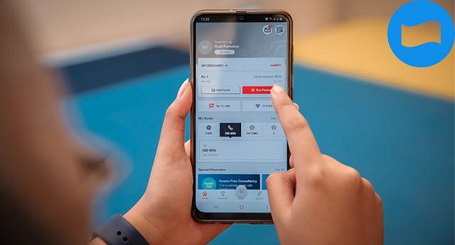Cara membeli iCloud dengan dana sesungguhnya cukup mudah diikuti para penguna perangkat Apple baru. Kita tahu bahwa Apple menciptakan sistem iCloud untuk tempat penyimpanan bagi penggunanya. Setiap pemilik akun iCloud biasanya akan memperoleh kapasitas penyimpanan secara gratis sebanyak 5GB. Dimana kapasitas tersebut dapat Kamu gunakan untuk backups, iCloud Photos, dan keperluan lainnya.
Apabila kapasitas 5GB sebelumnya dirasa kurang, maka Kamu dapat membeli tambahan kapasitas dengan iCloud Storage Plan.
Daftar Isi
Cara Membeli iCloud Dengan Dana

Beli icloud Storage Plan Untuk Menyimpan File
iCloud adalah layanan cloud besutan Apple yang telah dipublikasikan sejak tahun 2011 lalu di San Fransisco. Media penyimpanan iCloud memungkinkan penggunanya untuk sikronisasi musik, foto, video sampai dokumen lainnya pada iPod, iPad, iPhone serta produk besutan Apple lainnya.
Dengan demikian layanan tersebut sangat berguna saat Kamu mempunyai ruang penyimpanan yang kapasitasnya terbatas di perangkat Apple-mu.
Oleh karenanya layanan tersebut sangat berguna saat Kamu mempunyai ruang penyimpanan yang kapasitasnya terbatas di perangkat Apple. Dengan begitu Kamu dapat menambahkan media penyimpanan tambahan lewat layanan ini.
Untuk lebih jelasnya cara membeli iCloud dengan DANA, berikut ini:
1. Membeli iCloud Storage Plan di iOS
Cara yang bisa Kamu lakukan pertama kali jika Kamu memakai gadget atau perangkat dari Apple, baik itu iPod touch, iPhone dan iPod. Sebenarnya caranya cukup mudah hampir sama seperti membuat Apple ID pada perangkat Apple baru. Namun di sini Kamu perlu masuk ke menu penyimpanan iCloud saja.
- Pertama-tama, silahkan akses aplikasi Settings.
- Kemudian tekan ikon Profile atau Nama Pengguna di bagian teratas.
- Silahkan tekan daftar iCloud dan Manage Storage.
- Pilih Change Storage Plan.
- Silahkan pilih berapa kapasitas iCloud yang ingin Kamu beli, lalu tekan buy di samping kanan.
- Silahkan inputkan kartu debit atau kredit beserta informasi penagihan, kemudian klik “Berikutnya”.
- Untuk cara membeli iCloud dengan DANA sendiri, Kamu tinggal memakai aplikasi DANA. Cukup sinkronkan saja akun DANA yang sudah Kamu miliki pada bagian penagihan di akun Apple. Sehingga Kamu dapat membeli iCloud menggunakan DANA sekarang.
2. Cara Membeli ICloud Storage Plan di MacOS
Selain cara membeli iCloud dengan DANA di atas, Kamu juga bisa membeli iCloud Storage di perangkat MacBook Air dan MacBook Pro. Layanan iCloud selain dapat dipakai di perangkat gadget, baik iPod touch, iPhone, dan iPad tetapi juga dapat dipasangkan di perangkat laptopnya. Ini dia cara pembelian icloud lewat laptop Apple.
- Pertama-tama, tekan menu Apple kemudian pilih Preferensi Sistem dan ketuk ID Apple. Apabila Kamu memakai MacOS Mojave, Kamu tidak usah mengetuk ID Apple lagi.
- Ketuk iCloud dan kelola pada sudut kanan bagian bawah.
- Pilih Ubah Paket Penyimpanan maupun Beli Lebih Banyak Penyimpanan dan pilih paket.
- Ketuk berikutnya dan inputkan password ID Apple-mu.
3. Cara Membeli iCloud Storage Plan di Windows
Cara ketiga jika Kamu memakai perangkat Windows namun tetap ingin memakai layanna iCloud walaupun sudah memiliki OneDriver dari Windows. Sebenarnya caranya cukup gampang, Kamu tinggal unduh dan pasang iCloud for Windows. Lalu inputkan Apple ID Kamu dan tinggal lakukan konfirmasi untuk penagihan. Ini dia caranya :
- Unduh dan buka iCloud For Windows.
- Kemudian ketuk Penyimpanan dan Ubah Paket Penyimpanan.
- Silahkan pilih paket dan klik Berikutnya.
- Inputkan passwordi ID Apple dan ketuk Beli.
Nah, itulah beberapa cara membeli iCloud dengan DANA dan beli iCloud di perangkat lainnya yang bisa Kamu coba.
Cara Menjadikan DANA Metode Pembayaran di Layanan Apple
Jika Kamu masih belum memahami cara membeli iCloud dengan DANA, maka Kamu bisa mengikuti panduan ini. Kehadiran pilihan pembayaran DANA pada layanan Apple sendiri menjadi kabar gembira bagi sebagian besar pengguna Apple.
- Pastikan Kamu sudah menginstal aplikasi DANA di perangkat Apple-mu.
- Silahkan buka Settings, lalu klik pada foto profil di ID Apple.
- Jika sudah masuk ke Apple ID selanjutnya tekan pilihan “Payment & Shipping”.
- Lalu inputkan password Apple ID.
- Pada opsi Manage Payments lalu pilih “Add Payment Method” kemudian pilih DANA.
- Inputkan nomor hp akun DANA Kamu dan sesudah itu, DANA dapat dijadikan metode pembayaran langsung di seluruh layanan Apple. Baik itu di Apple Music, App Store, iTunes Store Purchase, iCloud Storage, dan Apple TV App.
Menambahkan Uang ke Saldo DANA
Pakai metode pembayaran untuk pembelian iCloud atau produk lainnya, seperti kartu debit atau kredit jika ingin menambahkan DANA ke dalam saldo Apple ID Kamu. Lalu, pakai saldo tersebut untuk pembelian iCloud, dan aplikasi lainnya.
1. Menambahkan DANA ke dalam Saldo ID Apple di iPhone
- Pertama-tama silahkan buka terlebih dahulu App store.
- Lalu klik fotomu atau Kamu tinggal akses tombol masuk pada bagian atas layar.
- Silahkan klik “Tambah Dana ke ID Apple”.
- Jika ingin menambahkan dana langsung, klik jumlah yang akan ditambahkan. Atau jika ingin menambahkan saldo otomatis di lain waktu, pilih Auto Reload untuk memuat ulang otomatis.
- Ikuti instruksi di layar saat ingin menyelesaikan pembelian. Pada sistem pembayaran tertentu, bisa saja memintamu memverifikasi proses pembelian menggunakan pesan teks maupun metode lainnya.
2. Menambahkan DANA ke dalam Saldo ID Apple di PC atau Mac
Sejalan dengan cara membeli iCloud dengan DANA via Mac.OS, Kamu bisa melakukan cara ini sebelumnya :
- Silahkan buka App Store di Mac. Pada PC, Kamu bisa membuka iTunes untuk OS Windows. Lalu masuk menggunakan ID Apple milikmu, jika belum.
- Kemudian buka “Informasi Akun”. Jika menggunakan Mac, pada bar menu di atas layar Kamu tinggal memilih toko lalu tekan “Lihat Akun Saya”. Sesudah itu, ketuk “Lihat Informasi” di atas layar.
- Di PC< pada bagian atas di jendela iTunes, selanjutnya pilih Akun kemudian “Lihat Akun Saya”. Kemudian masuk memakai ID Apple dan ketuk “Lihat Akun”.
- Pada informasi akun, ketuk “Tambah DANA ke dalam ID Apple.”
- Klik jumlah yang akan ditambahkan. Jika ingin menambahkan saldo dengan cara otomatis untuk selanutnya, kamu tinggal ketuk saja Auto Reload.
- Ketuk “Berikutnya” dan konfirmasikan pilihanmu.
3. Menambah Saldo Otomatis di ID Apple
Jika Kamu ingin menambahkan uang atau saldo otomatis ke ID Apple, silahkan atur opsi Auto Reload. Kamu bisa menambahkan saldo untuk mingguan, 2 mingguan maupun bulanan. Selain itu, Kamu bisa menambahkan saldo otomatis ketika saldomu sedikit lagi.
Apabila Kamu ingin menonaktifkan layanan Auto reload, silahkan kembali lagi ke halaman “Tambah DANA”, kemudian klik atau ketuk “Turn Off Auto Reload”.
Kamu bisa memakai saldo ID Apple saat ingin membayar langganan, pembelian App, dan lainnya. Namun ada pembelian yang tak bisa dibayar menggunakan saldo ID Apple. Beberapa diantaranya, Kamu tidak bisa memakai saldo ID Apple untuk pengiriman kartu hadiah atau hadiah. Apabila Kamu memakai keluarga berbagi, maka anggota keluarga tak bisa memakai saldo ID Apple milikmu.
Nah, itulah pembahasan detail mengenai cara membeli iCloud dengan DANA dan cara menambahkan DANA ke saldo ID Apple dengan mudah. Semoga bermanfaat dan selamat mencoba!
Baru Diulas: